Spachenleiste DEU unter Windows 11 entfernen deaktivieren: Unterschied zwischen den Versionen
Die Seite wurde neu angelegt: „Kategorie:Windows 11Kategorie:Windows 11 Desktop Datei ExplorerKategorie:Windows 11 21H2 Datei:DEU Sprachleiste Taskleiste entfernen Windows 11 0…“ |
Keine Bearbeitungszusammenfassung |
||
| Zeile 16: | Zeile 16: | ||
*In den neuen Einstellungen auf der rechten Seite Eingabe dann -> Erweiterte Tastatureinstellungen | *In den neuen Einstellungen auf der rechten Seite Eingabe dann -> Erweiterte Tastatureinstellungen | ||
[[Datei:DEU Sprachleiste Taskleiste entfernen Windows 11 | [[Datei:DEU Sprachleiste Taskleiste entfernen Windows 11 002.jpg|thumb]] | ||
*Setzt man hier den Haken bei "Bei Verfügbarkeit Desktopsprachenleiste verwenden", dann verschwindet DEU aus der Taskleiste. | *Setzt man hier den Haken bei "Bei Verfügbarkeit Desktopsprachenleiste verwenden", dann verschwindet DEU aus der Taskleiste. | ||
*Entfernt man den Haken, wird die Sprachleiste wieder eingeblendet. | *Entfernt man den Haken, wird die Sprachleiste wieder eingeblendet. | ||
Das war es hier auch schon. Ein Neustart ist nicht notwendig. Die Sprachleiste wird sofort aus- oder eingeblendet. | Das war es hier auch schon. Ein Neustart ist nicht notwendig. Die Sprachleiste wird sofort aus- oder eingeblendet. | ||
{{Absatz}} | |||
==Zweite oder mehrere Sprachen deinstallieren== | |||
[[Datei:DEU Sprachleiste Taskleiste entfernen Windows 11 003.jpg|thumb]] | |||
Hat man mehrere Sprachen unter Zeit und Sprache.......... installiert und benötigt diese eigentlich gar nicht, dann kann man die andere Sprache einfach deinstallieren und die Sprachleiste (DEU) verschwindet automatisch. | |||
{{Absatz}} | {{Absatz}} | ||
{{Fragen11}} | {{Fragen11}} | ||
Version vom 24. Juli 2021, 13:24 Uhr
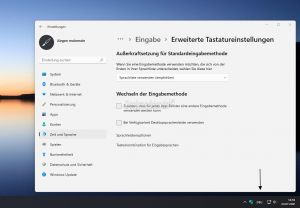
Hat man unter Windows 11 neben Deutsch auch eine andere Sprache installiert, dann wird im Infobereich (Systray) der Taskleiste das DEU angezeigt. Hier kann man ganz einfach dann mit der Windows-Taste + Leertaste die Eingabe umschalten.
Wer die Sprachenleiste (DEU) deaktivieren möchte, geht so vor:
Dieses Tutorial ist für die Windows 11 22000 und höher geeignet.
Windows 11 Welche Version ist installiert
- Windows 11 News im Blog - Windows 11 neu clean installieren Tipps und Tricks
- Windows 11 auch ohne TPM und Secure Boot installieren (Interessant für ältere CPUs bzw. PCs)
- Windows 11 Inplace Upgrade Reparatur oder Feature Update - Abgesicherter Modus Windows 11 Verschiedene Start-Varianten
- Windows 11 Patchday (Sicherheitsupdate des Monats)
- Win 11 25H2 / 24H2: 9.12.2025 KB5072033 26200.7462 / 26100.7462
- Win 11 23H2: 11.11.2025 KB5068865 22631.6199
- Windows 11 ISO Retail : 24H2 (26100), 25H2 (26200)
- Windows 11 ISO Insider: Beta: 25H2 26220 ISO | Dev: 25H2 26220 ISO | Canary: 28000 ISO
- Einstellungen -> Zeit und Sprache -> Eingabe
- In den neuen Einstellungen auf der rechten Seite Eingabe dann -> Erweiterte Tastatureinstellungen
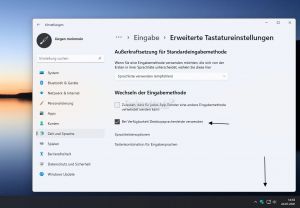
- Setzt man hier den Haken bei "Bei Verfügbarkeit Desktopsprachenleiste verwenden", dann verschwindet DEU aus der Taskleiste.
- Entfernt man den Haken, wird die Sprachleiste wieder eingeblendet.
Das war es hier auch schon. Ein Neustart ist nicht notwendig. Die Sprachleiste wird sofort aus- oder eingeblendet.
Zweite oder mehrere Sprachen deinstallieren
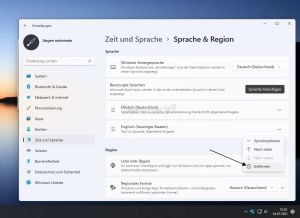
Hat man mehrere Sprachen unter Zeit und Sprache.......... installiert und benötigt diese eigentlich gar nicht, dann kann man die andere Sprache einfach deinstallieren und die Sprachleiste (DEU) verschwindet automatisch.
Fragen zu Windows 11?
Du hast Fragen oder benötigst Hilfe? Dann nutze bitte unser Forum und nicht die Tipp-Box! Auch Gäste (ohne Registrierung) können bei uns Fragen stellen oder Fragen beantworten. - Link zum Forum | Forum Windows 11
| Neue und interessante Tutorials für Windows 11 |
|
|
|
|


